O WhatsApp é o aplicativo de mensagens de texto mais utilizado, e permite fazer chamadas de áudio e vídeo para se conectar com seus amigos quando você quiser. Este aplicativo pode ser instalado gratuitamente e é bastante simples de usar. Você pode usar seus recursos para atualizar stories, postar seu status e ficar conectado. No entanto, o WhatsApp pode ser um pouco complicado se você quiser alterar seu número.
Se você já precisou mudar o seu número por qualquer motivo, como por exemplo ao trocar de celular, deve conhecer o desafio de atualizar seus contatos. Mas, e se dissermos que você pode facilmente alterar o número do WhatsApp sem precisar notificar os contatos? Esta postagem irá mostrar algumas formas fáceis para mudar o seu número com o recurso de número do WhatsApp e continuar usando os serviços para se manter conectado.
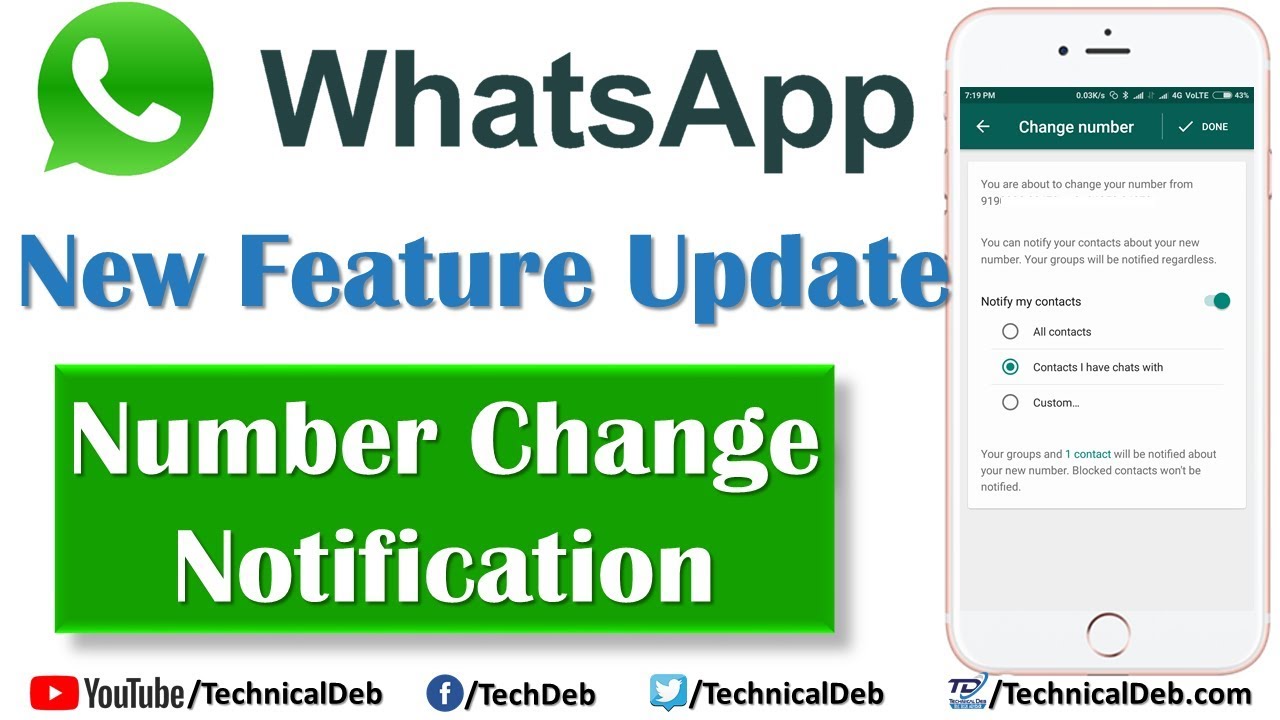
MobileTrans - Backup de mensagens do WhatsApp
Você pode perder seus dados do WhatsApp ao alterar seu número, faça com que o MobileTrans faça backup de seus bate-papos do WhatsApp primeiro. É grátis!
Parte 1. Sobre o recurso de mudança de número do WhatsApp
Você pode alterar seu número do WhatsApp de duas maneiras. Uma é usando o recurso de mudança de número do WhatsApp e a outra é desinstalando o aplicativo.
Recurso de mudança de número do WhatsApp
Altere seu número do WhatsApp sem instalar o aplicativo. Basta entrar nas configurações do WhatsApp para mudar seu número dentro dele. Quando você muda o seu número, ocorrem algumas alterações, conforme explicado abaixo:
Quando você usa esse recurso, seu número e conta antigos são excluídos e as mensagens não são mais entregues a você. Além disso, o que foi visto pela última vez desaparece os remetentes são notificados com um único "visto" cinza.
Nada acontecerá com as suas conversas; elas permanecerão lá, com toda a mídia intacta.
Assim como as conversas, seus grupos também continuarão lá. Você não será excluído de nenhum grupo; apenas uma mensagem de notificação será entregue em cada grupo, informando a alteração do número.
As informações e configurações do seu perfil do WhatsApp também permanecem as mesmas. Suas configurações de privacidade do WhatsApp, tons, etc., serão movidas perfeitamente para a nova conta para que você não precise fazer alterações novamente. Além disso, suas informações pessoais, como status e foto do perfil, permanecem as mesmas.
Depois de alterar com sucesso o seu número no WhatsApp, é essencial notificar seus contatos. Isso pode ser feito usando uma opção "nativa" ou transmitindo a mensagem.
Método 1: para notificar seus contatos sobre a mudança de número, você pode usar a opção nativa. Quando você altera seu número, pode informar seus contatos usando três opções: todos os contatos, contatos personalizados e contatos com os quais você tenha conversado. Você pode escolher qualquer uma dessas opções e o WhatsApp enviará uma mensagem aos respectivos contatos com o novo número.
Método 2: você pode informar seus contatos sobre a mudança de número usando o recurso de lista de transmissão. Para isso, você deve usar seu número antigo, que já está salvo nos celulares deles. Se você tentar fazer isso com seu novo número, a mensagem não será entregue porque eles não terão esse novo número salvo.
No caso dos grupos, o WhatsApp os notifica automaticamente sobre a mudança de número.
Parte 2. Como posso alterar meu número do WhatsApp sem precisar notificar os contatos?
As etapas a seguir irão ajudá-lo a alterar seu número do WhatsApp no Android sem precisar notificar os contatos.
1º Passo: Abra o WhatsApp no seu celular
2º Passo: Selecione as configurações tocando nos três pontos na parte superior da tela


3º Passo: Agora, vá para a conta e selecione a opção Mudar número
Alt: Configurações conta WhatsApp
Alt: Mudança número WhatsApp
4º Passo: Insira seu número novo e antigo conforme solicitado e clique em avançar

5º Passo: Selecione uma das três opções sobre como notificar seus contatos
6º Passo: Pressione Concluído e verifique o seu novo número. Para a verificação, você receberá um código de seis dígitos em seu número via SMS, digite esse código para confirmar a verificação.
Etapas para alterar o número no WhatsApp usando iPhone
1º Passo: Abra o WhatsApp em seu telefone e vá para Configurações, no canto inferior direito da tela
2º Passo: Vá até a conta e selecione a opção para alterar o número

3º Passo: Insira seu número de telefone novo e antigo e clique em próximo
4º Passo: Selecione a opção como gostaria de informar seus contatos sobre o novo número
5º Passo: Por último, clique em concluído e verifique seu novo número
Alt: clique em concluído e verifique o seu novo número
Altere o número do WhatsApp desinstalando o aplicativo:
Se você desinstalou o WhatsApp e o reinstalou em seu novo celular para criar uma conta com o novo número, você pode seguir o método acima para alterar o número enquanto verifica com o antigo. Nenhuma alteração ocorrerá nas configurações ou informações da sua conta quando você fizer isso.
Mas, se você optar por verificar com o novo número, as alterações abaixo irão ocorrer:
Sua conta antiga ainda não será desativada se você simplesmente desinstalar o WhatsApp. Além disso, suas configurações, grupos e foto do perfil permanecerão no servidor WhatsApp por 45 dias; você pode recuperá-los em seu novo telefone verificando o número antigo.
Caso você tenha excluído sua conta antes de desinstalar o WhatsApp, nenhum dado será salvo nos servidores e você será removido de todos os seus grupos do WhatsApp.
Curiosamente, as pessoas ainda poderão enviar mensagens para o seu número antigo, mas você não receberá essas mensagens porque o seu número não estará ativo em nenhum telefone. Seu último acesso também poderá ser visto por seus contatos, com a data em que esse número foi usado pela última vez no WhatsApp. Além disso, se você optar por verificar o seu número antigo, todas as suas mensagens serão recuperadas.
O WhatsApp enviará a você uma mensagem para restaurar o backup das conversas quando você verificar o seu novo número. Ao fazer isso, suas conversas anteriores serão vistas em seu telefone.
Se você for um usuário Android, pode criar um backup local ou usar o Google Drive para recuperar suas mensagens. Usuários de iPhone podem usar o iCloud.
Seus grupos desaparecerão quando você verificar o novo número, pois os grupos estão vinculados ao seu número antigo. Você terá que ser adicionado novamente a cada grupo com o novo número.
Você terá que informar seus contatos individualmente sobre a alteração do número. Caso os contatos estejam salvos em seu novo telefone. Você pode criar uma lista de transmissão para fazer isso.
Conclusão
Você não precisa mais se preocupar em alterar seu número WhatsApp sem precisar notificar os contatos. Basta seguir as etapas acima para mudar o número e pronto.
MobileTrans - Transferência do WhatsApp
Transferir WhatsApp do Android para iPhone 15 com 1 clique!
- • Transferir dados do WhatsApp de Android para iPhone, iPad e iPod e vice-versa.
- • Fazer backup de conversas, fotos, vídeos, anexos e muito mais no computador.
- • Restaurar o backup do WhatsApp para dispositivos móveis.
- • Funcionar perfeitamente com o aplicativo WhatsApp Business no seu PC.
- • O processo de transferência é rápido, seguro e sem perda de dados.

 4.5/5 Excelente
4.5/5 ExcelenteVocê vai gostar:
Artigos Mais Lidos
Todas as Categorias





Rafael Kaminski
staff Editor